OBS가 불화를 일으키지 않게하는 3 가지 방법 (09.15.25)
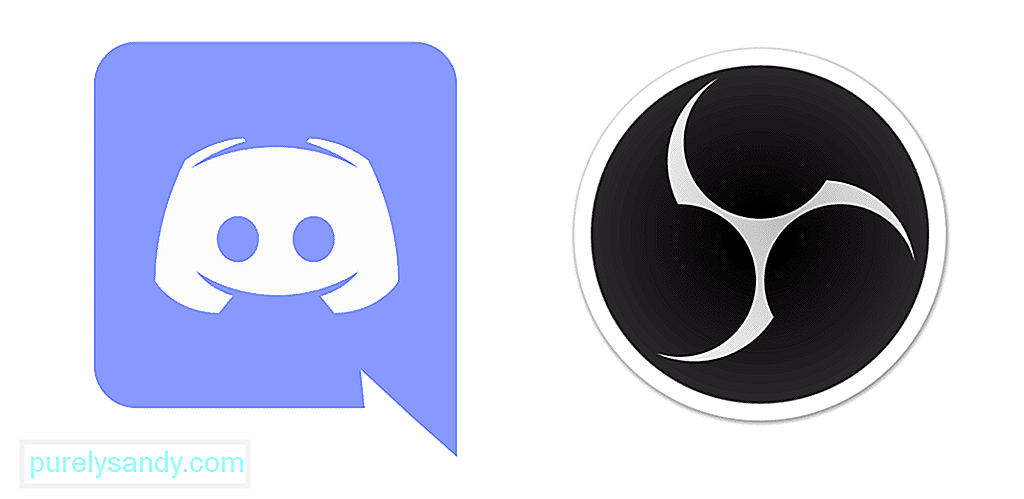 obs가 불화를 포착하지 못하도록 만드는 방법
obs가 불화를 포착하지 못하도록 만드는 방법 OBS는 최고의 오픈 이미지, 크로스 플랫폼 레코딩 및 스트리밍 플랫폼 중 하나이며 원하는 모든 종류의 장치에서 사용할 수 있습니다. 여러 OS에서도 작동하며 사용 중일 수있는 모든 통신 또는 응용 프로그램을 기록 할 수 있습니다.
그러나 OBS에서 대화를 수집하지 않도록주의해야합니다. 특정 소프트웨어 또는 응용 프로그램. OBS가 Discord를 픽업하지 않도록하려면 방법은 다음과 같습니다.
인기 Discord 강의
글쎄요, 마음 속에 떠오르는 첫 번째 질문은 OBS가 Discord와 같은 특정 응용 프로그램을 통해 대화 나 오디오를 선택하지 않는 것이 가능한지 여부와 그렇습니다. Discord를 통해 전송되는 오디오를 선택하지 않는 방식으로 OBS를 설정할 수 있습니다. 어떻게해야하는지 잘 모르거나 처음으로하는 중에 혼란 스러울 수있는 경우 따라야 할 지침은 다음과 같습니다.
1. OBS에서 오디오 녹음 장치 변경
다행히도 OBS를 사용하면 녹음 할 장치를 선택하고 다른 장치는 제외 할 수 있습니다. 이것은 OBS가 Discord 대화를 받아들이는 것을 막을 수있을뿐만 아니라 튜토리얼 비디오 만들기, 공식 프리젠 테이션을위한 일부 사람들을위한 화면 녹화 등과 같은 창의적인 사용법을 생각할 수 있습니다.
요점은 불화에 사용하지 않는 오디오 장치에 녹음하고 있는지 확인하고, 그러면 장치를 통한 Discord 통신을 어떤 종류의 문제없이 필터링 할 수 있습니다. PC의 어디에도 저장되지 않습니다.
2. Discord 용 기본 오디오 기기 변경
이제 한 가지 더해야 할 일은 Discord의 기본 오디오 입력 및 출력 장치도 변경하는 것입니다. 이렇게하면 선호도에 따라 올바른 장치를 사용하고 OBS가 이러한 대화와 통신을 기록하지 못하도록합니다. 목적으로 만 OBS에 사용하는 일부 헤드폰을 선택할 수 있으며 OBS를 통한 오디오 통신은 녹음되지 않습니다.
3. OBS 음소거
사용할 수있는 또 다른 방법은 OBS를 음소거하는 것이지만 특정 조건에서만 작동합니다. 따라서 별도의 오디오 채널 또는 라인을 통해 Discord 용 OBS를 설정 한 경우 OBS 설정을 열고 Discord 용으로 음소거해야합니다. 이것은 OBS가 Discord 오디오 수신을 중지하도록 할 때마다 반복해야하는 상당히 많은 프로세스입니다. OBS가 Discord에서 어떤 통신도 녹음하지 않도록하려면 켜두면됩니다.

YouTube 비디오: OBS가 불화를 일으키지 않게하는 3 가지 방법
09, 2025

